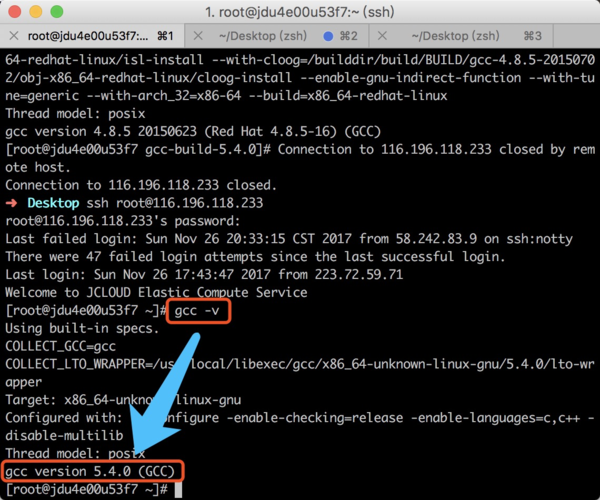GCC(GNU Compiler Collection,GNU编译器套件)是一套由GNU开发的编程语言编译器,它是一套开源的编译器,支持多种编程语言,如C、C++、Java、Go等,GCC不仅提供了将高级语言转换为机器语言的工具,还提供了一些辅助工具,如链接器、汇编器等,在本教程中,我们将介绍如何编译安装GCC。
下载GCC源码
我们需要从GCC官网下载源码包,访问GCC官网(https://gcc.gnu.org/),在首页找到“Downloads”选项,点击进入,在这里,你可以看到各种版本的GCC源码包,选择你需要的版本进行下载。
解压源码包
下载完成后,我们需要解压源码包,在Linux系统中,可以使用以下命令:
tar zxvf gcc版本号.tar.gz将gcc版本号.tar.gz替换为你下载的源码包名称,解压后,你会看到一个名为gcc版本号的文件夹。
配置GCC
接下来,我们需要配置GCC,进入gcc版本号文件夹,执行以下命令:
./configure prefix=/usr/local/gcc版本号将/usr/local/gcc版本号替换为你想要安装GCC的路径,执行该命令后,系统会自动检测你的系统环境,并生成相应的配置文件。
编译GCC
配置完成后,我们可以开始编译GCC了,在gcc版本号文件夹中,执行以下命令:
make j4这里的j4表示使用4个线程进行编译,你可以根据实际情况调整线程数,编译过程可能需要一段时间,请耐心等待。
安装GCC
编译完成后,我们需要安装GCC,在gcc版本号文件夹中,执行以下命令:
sudo make install输入你的密码后,系统会自动将编译好的GCC安装到指定路径,安装完成后,你可以在终端中输入gcc version命令查看GCC的版本信息,确认安装成功。
添加环境变量
为了让系统能够识别新安装的GCC,我们需要将其添加到环境变量中,打开~/.bashrc文件,添加以下内容:
export PATH=/usr/local/gcc版本号/bin:$PATH将/usr/local/gcc版本号替换为你实际安装GCC的路径,保存文件后,执行以下命令使修改生效:
source ~/.bashrc至此,你已经成功编译安装了GCC,下面是一个相关问答FAQs:
1、Q:我使用的是Windows系统,可以编译安装GCC吗?
A:可以的,你可以使用MinGW(Minimalist GNU for Windows)来编译安装GCC,访问MinGW官网(http://www.mingw.org/),下载对应的安装包进行安装即可,安装完成后,你可以在MinGW目录下找到GCC的可执行文件。
2、Q:我已经安装了其他版本的GCC,还需要重新编译安装吗?
A:不需要,如果你已经安装了其他版本的GCC,可以直接使用它,如果你想使用新安装的GCC替代旧版本,可以将新安装的GCC路径添加到环境变量中,或者直接删除旧版本的GCC。
原创文章,作者:路飞,如若转载,请注明出处:https://www.kdun.com/ask/576506.html